 Для создания архивного образа системы в ОС Windows 7 встроена по-настоящему удобная и легкая в использовании утилита. Вполне возможно, что она, в какой то мере способна заменить общеизвестный Acronis.
Для создания архивного образа системы в ОС Windows 7 встроена по-настоящему удобная и легкая в использовании утилита. Вполне возможно, что она, в какой то мере способна заменить общеизвестный Acronis.
При создании образа утилита требует обязательного включения в архив системного раздела. Пользовательские разделы с данными вы можете выбрать самостоятельно. Программа сохраняет образы в формате VHD (виртуальные жесткие диски), которые несложно подключить к системе как дополнительные.
Теперь как все это делается:
1. «Пуск» – «Панель управления» – в разделе «Система и безопасность» выбираем «Архивация и восстановление»
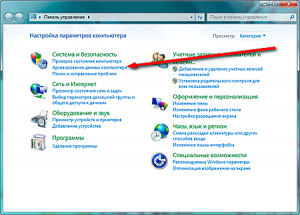 2. Затем на левой панели кликаем по «Создание образа системы».
2. Затем на левой панели кликаем по «Создание образа системы».
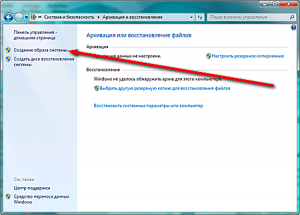 3. В открывшемся окне выбираем, где будет храниться образ и нажимаем на кнопку «Далее».
3. В открывшемся окне выбираем, где будет храниться образ и нажимаем на кнопку «Далее».
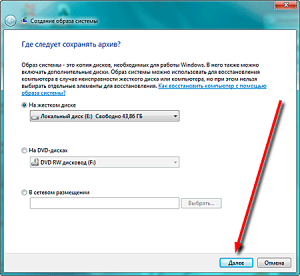 4. Указываем, какие разделы будем архивировать и нажимаем «Далее». Учтите, что раздел с системой включен по умолчанию.
4. Указываем, какие разделы будем архивировать и нажимаем «Далее». Учтите, что раздел с системой включен по умолчанию.
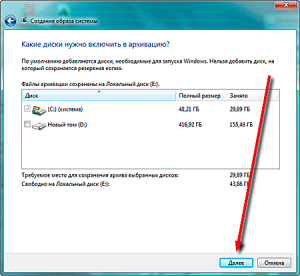 5. И в последнем окне нажимаем кнопку «Архивировать».
5. И в последнем окне нажимаем кнопку «Архивировать».
Сам процесс архивации не мешает работе с другими приложениями, но при архивации на DVD-носитель вам придется вставлять в привод по требованию чистые диски.
Идеальный вариант создания образа системы получится сразу после установки ОС и ваших повседневных программ. Не забудьте почистить компьютер: удалить лишние файлы и почистить реестр. Создание такого образа поможет вам в случае необходимости вернуть компьютер в первоначальное состояние.
В случаи невозможности загрузки системы вам понадобится заранее созданный диск восстановления системы.
[stextbox id=»warning»]Учтите, что восстановление из образа самый крайний вариант, жесткий диск переформатируется, и все данные появившиеся после создания образа будут утеряны. [/stextbox]